Win10任务栏如何用搜索图标(搜索按钮)替换搜索框? Win10任务栏用搜索图标(搜索按钮)替换搜索框的方法?
时间:2017-07-04 来源:互联网 浏览量:
今天给大家带来Win10任务栏如何用搜索图标(搜索按钮)替换搜索框?,Win10任务栏用搜索图标(搜索按钮)替换搜索框的方法?,让您轻松解决问题。
Win10任务栏的默认搜索框是不是有点太大了?那么能不能让它现实的小一点呢?那就试试用搜索按钮替换搜索框吧。先来看看具体效果图片,怎么样,是不是看着顺眼多了?!如果您感兴趣的话,下面的图文教程内容,应该能帮助您解决这个问题,虽然称不起是什么高难度的操作方法,或许您想不到也说不定!

Win10任务栏空白处,单击鼠标右键,菜单中鼠标指向“搜索”,次级菜单中点击选择“显示搜索图标”,是不是很简单?!
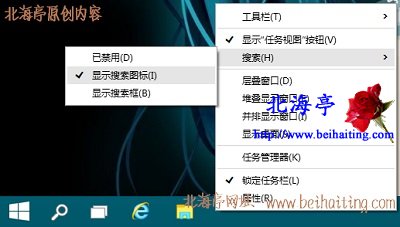
Win10任务栏怎么用搜索图标(搜索按钮)替换搜索框的内容,希望您喜欢!
扩展阅读:Win10锁定计算机的快捷键是什么,Win10电脑怎么锁定屏幕?
(责任编辑:IT信息技术民工)以上就是Win10任务栏如何用搜索图标(搜索按钮)替换搜索框?,Win10任务栏用搜索图标(搜索按钮)替换搜索框的方法?教程,希望本文中能帮您解决问题。
我要分享:
上一篇:如何做才能将win10远距离帮助停止? 怎样做才能将win10远距离帮助停止?
下一篇:电脑win10系统打开图片提示无效的注册值怎么解决? 电脑win10系统打开图片提示无效的注册值该如何处理?
相关教程
win10系统教程推荐
- 1 windows10儿童模式 Win10电脑的儿童模式设置步骤
- 2 电脑定时开关机在哪里取消 win10怎么取消定时关机
- 3 可以放在电脑桌面的备忘录 win10如何在桌面上放置备忘录
- 4怎么卸载cad2014 CAD2014清理工具(win10系统)
- 5电脑怎么设置网线连接网络 Win10笔记本电脑有线连接网络设置步骤
- 6电脑桌面无线网络图标不见了 win10 无线网络图标不见了怎么恢复
- 7怎么看到隐藏文件 Win10如何显示隐藏文件
- 8电脑桌面改到d盘,怎么改回c盘 Win10桌面路径修改后怎么恢复到C盘桌面
- 9windows过期不激活会怎么样 win10过期了还能更新吗
- 10windows10中文输入法用不了 Win10打字中文乱码怎么办
win10系统热门教程
- 1 Win7安装版u盘安装盘制作方法!
- 2 win10桌面显示用户文档,计算机,网络连接的设置方法!
- 3 Win10系统升级后的Windows.old文件夹删除需要权限怎么解决 Win10系统升级后的Windows.old文件夹删除需要权限如何解决
- 4Win10自带软件打不开该怎么办?轻松解决只需两步!
- 5应用锁屏后自动关闭怎么解决 如何解决win10 锁屏后程序关闭的问题
- 6Win10系统运行坦克世界无法切换汉字输入法无法打字该怎么办?
- 7win10电脑不支持此接口怎么回事|win10不支持此接口的解决方法
- 8Win10音频服务未响应怎么解决?
- 9Win10安装蓝牙驱动提示没有检测到蓝牙设备该怎么解决? Win10安装蓝牙驱动提示没有检测到蓝牙设备该如何处理?
- 10Win10系统caps lock失灵了怎么办?win10 caps lock键失灵的解决方法
最新win10教程
- 1 windows10儿童模式 Win10电脑的儿童模式设置步骤
- 2 文件怎么设置默认打开方式 Win10文件默认打开方式设置方法
- 3 笔记本菜单栏怎么设置在底部 怎样把Win10任务栏还原到底部
- 4电脑定时开关机在哪里取消 win10怎么取消定时关机
- 5电脑修复dns Win10 DNS设置错误怎么修复
- 6电脑上隐藏的qq图标怎么出来 Win10任务栏qq图标消失怎么办
- 7win10系统在哪里看 win10系统如何查看电脑配置
- 8电脑输入法打出来的字是繁体字 Windows10输入法变成了繁体怎么转换为简体
- 9怎么打开电脑驱动器 WIN10电脑如何升级驱动程序
- 10笔记本电脑怎么看电池损耗 win10如何查看笔记本电池磨损情况
